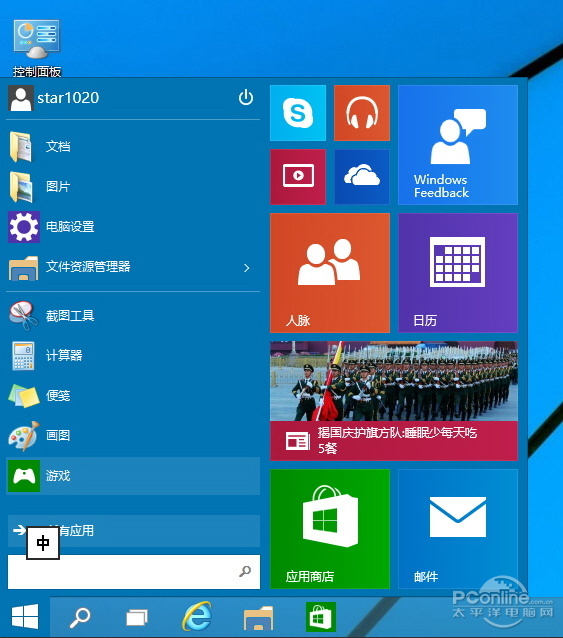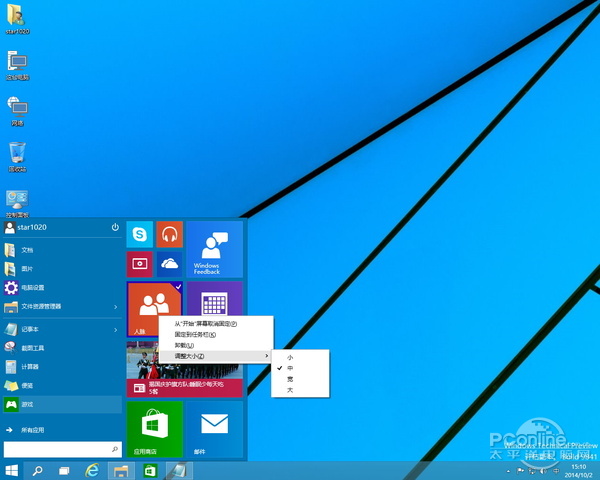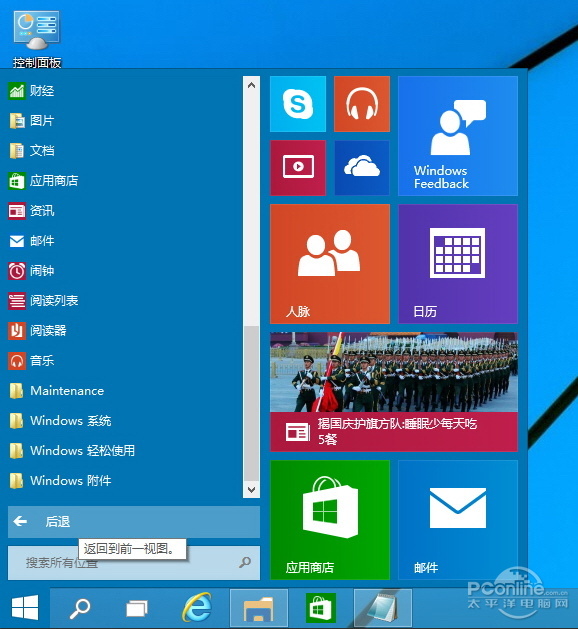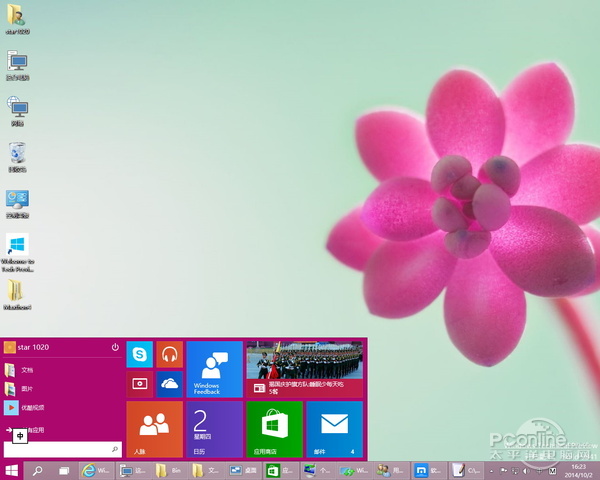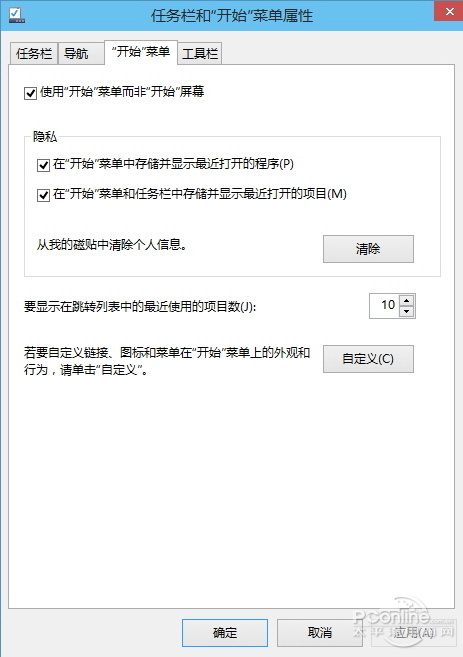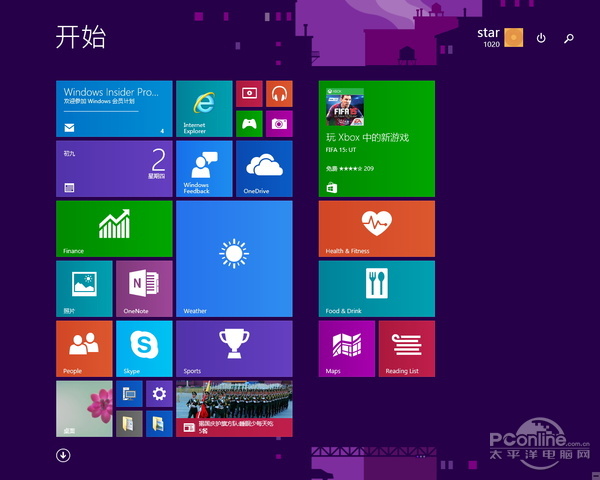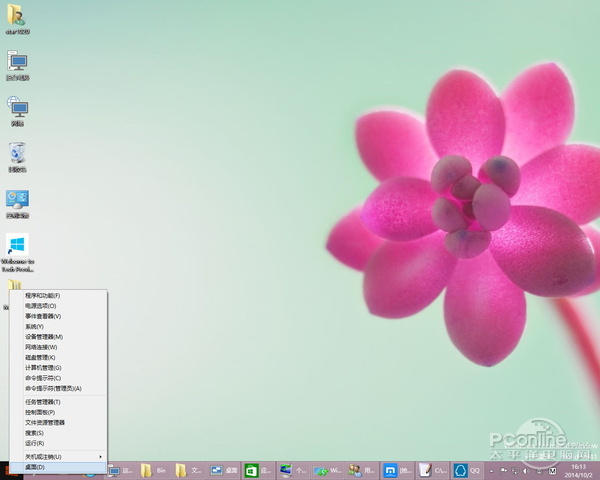|
3、Windows 10 新特性之开始菜单 微软认为开始菜单的使用率不高,且有了新的开始屏幕,于是在Windows 8中取消了Windows经典的开始菜单,结果却引来了一些用户的不满,一些用户们习惯了使用开始菜单来查找及开启软件,一下子没有了开始菜单,许多用户都觉得不适应。微软也意识到了用户对开始菜单的强烈需求,于是便传说 Windows 8.1 Update 1中会恢复开始菜单,可惜却没有。 好消息来了,在Windows 10 中,微软不仅恢复了开始菜单,而且增强了开始菜单的功能。新的开始菜单最大的变化就是在左边新增加了一栏,这一栏加入了原开始屏幕的磁贴显示功能,这样一来用户可以在开始菜单中放置原来在Windows 8开始屏幕中才能放置的动态磁贴。开始菜单的背景将随着壁纸而改变颜色。 用户可以灵活的调整、增加删除动态磁贴,甚至删除所有磁贴,让开始菜单回归经典样式。 而开始菜单的右侧的一栏则保留了原Windows 7开始菜单的功能,关机按钮给移到了首行右侧,Windows附件等的经典项目也在。所有的程序包括Metro应用的快捷方式都在那儿,这样导致的后果就是,如果你安装了一堆Metro应用,那么你查找打开某个应用就可能需要滚动多次滚动条。 点击开始按钮不再像Windows 8那样进入开始屏幕,而是进入开始菜单。感觉在Windows 10中开始屏幕给弱化了。此外Windows 8中增加的右侧栏功能栏也给弱化了,需要快捷键才能调出,触摸屏用户也可以调用。还有就是,你可以调整开始菜单的大小,可以将它变长或变扁。 对于习惯了Windows 8开始屏幕的用户,也可以去除开始菜单,用回开始屏幕形式。操作就是任务栏属性--开始菜单--去掉“使用开始菜单而非开始屏幕”前边的勾。 右击开始按钮,在Windows 8中新增加的快捷操作菜单依然被保留,还有一个好消息就是命令提示符窗口中按下Ctrl+V可以粘贴内容了,此前这样的操作则是会打出一个V出来。
|
Windows 10新功能超详细体验!海量图赏
2014-10-08 18:22:31 来源:pconline 原创 责任编辑:zhangxinxin
键盘也能翻页,试试“← →”键
| 本文导航 | ||
|
热度排行
评论排行
高清壁纸
软件论坛帖子排行
最高点击
最高回复
最新
-
18761次
Win 7主流技术支持过期了!论哪家系统支持最任性
1 -
5286次
妈蛋的!现在连炒股软件也染上病毒了~
2 -
4397次
周末安装win10测试版
3 -
2441次
我与Win7的生死之交
4 -
1658次
【每日话题】你更看好谁?阿里再战微信争当企业社交霸主
5 -
1243次
【拉近心的牵挂 掌握爱的距离】360儿童卫士2 智能手表 APP记录篇 之 360手表的一天
6 -
355次
【每日话题】做个有“身份”的人?微博贴吧推全面实名制
7 -
345次
刷新你的三观!2014年5款最为奇葩的手机应用
8 -
265次
【拉近心的牵挂 掌握爱的距离】360儿童卫士2 智能手表 APP介绍篇
9 -
228次
【每日话题】谈钱还会伤感情吗?支付宝新版欲增社交功能
10